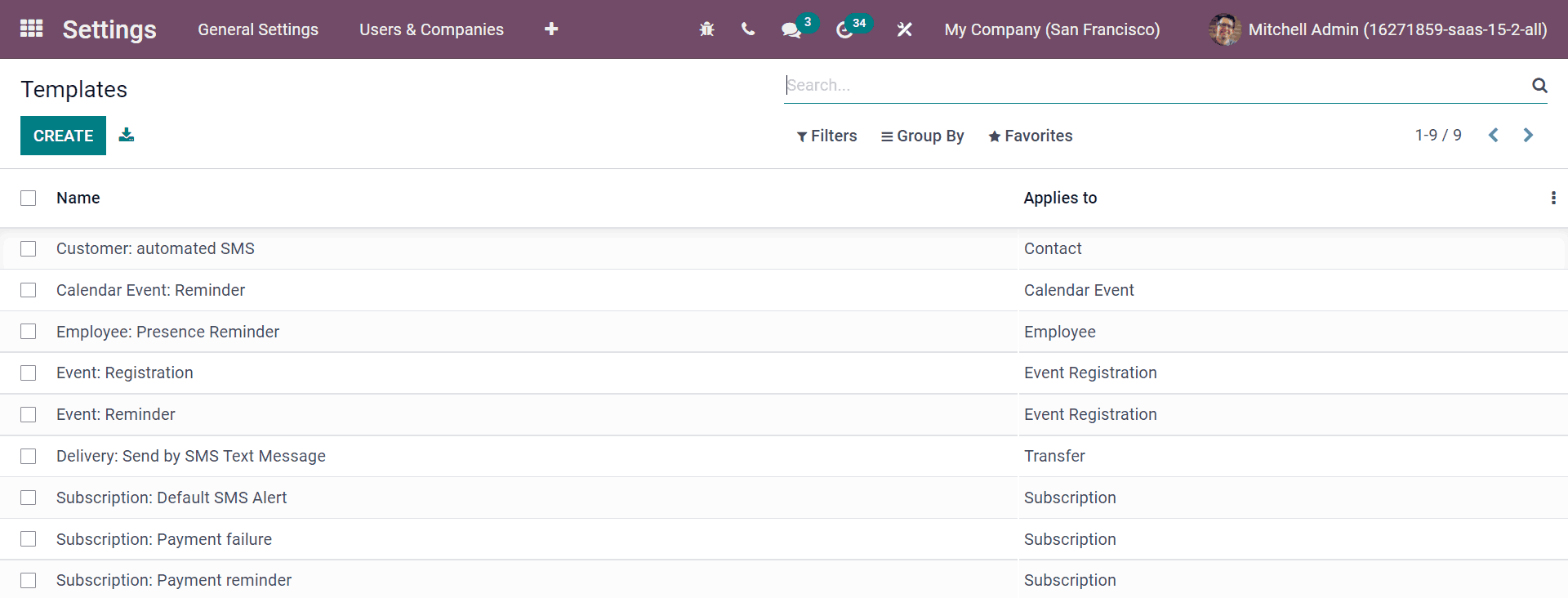SMS kampanijos nustatymai¶
SMS (Trumpų Žinučių Servisas) kampanijų naudojimas su Odoo SMS Rinkodara moduliu yra ne tik efektyvi reklamos strategija, bet ir puikus būdas priminti žmonėms apie artėjančius renginius, išrašytas sąskaitas ir dar daug daugiau.
Tačiau, prieš kuriant (ir siunčiant) SMS kampanijas, pirmiausia turi būti įjungti keli specifiniai nustatymai ir funkcijos.
SMS kampanijos nustatymai¶
Norėdami įjungti SMS kampanijas Odoo, įsitikinkite, kad Laiškų Kampanijų funkcija yra aktyvuota. Eikite į , tada įjunkite Laiškų Kampanijos ir Išsaugokite pakeitimus.
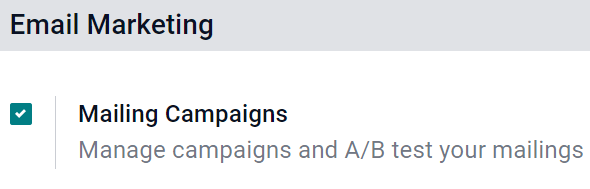
Pastaba
Aktyvavus funkciją Pašto kampanijos Bendruosiuose nustatymuose, taip pat įjungiama ir funkcija A/B Testavimas.
Kai nustatymas yra įjungtas, grįžkite atgal į programėlę ir pamatysite, kad Kampanijų viršutinio meniu punktas dabar yra prieinamas naudoti. Taip pat, A/B Testavimo skirtukas dabar yra prieinamas kiekvienoje SMS šablono formoje.
A/B testai¶
A/B testai leidžia bet kurias SMS žinutes ištestuoti su kitomis tos pačios kampanijos versijomis. Tai leidžia palyginti, kuri SMS versija yra sėkmingiausia sukuriant įsitraukimą ir/ar konversijos rezultatus.
SMS šablono formoje, po A/B testų skirtuku, iš pradžių yra tik vienas žymimasis langelis su užrašu: Leisti A/B testavimą.
Paspaudus, pasirodo serija kitų parinkčių.
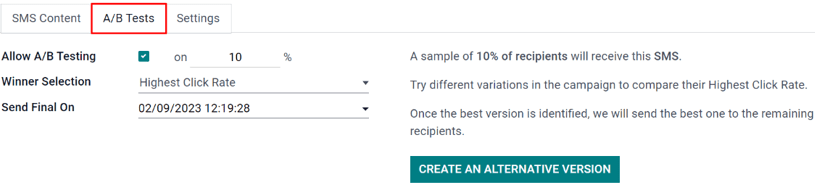
Pirmajame lauke įveskite norimą gavėjų procentą, kuriems atliksite A/B testą.
Po procentinės srities yra Laimėtojo pasirinkimo sritis. Šią sritį Odoo naudos nustatant sėkmingiausią A/B testo rezultatą. Kitaip tariant, tai nurodo Odoo, kaip pasirinkti SMS versiją, laimėjusią A/B testą.
Galimos šios sekcijos: Rankiniu būdu, Aukščiausias paspaudimų rodiklis, Iniciatyvos, Pasiūlymai arba Pajamos.
Galiausiai, pateikiamas Išsiuntimo datos laukas. Tai žymi datą ir laiką, kurį Odoo naudoja kaip terminą laimėjusio SMS varianto nustatymui. Tada Odoo siunčia tą nugalėjusį SMS variantą likusiems gavėjams, kurie nedalyvavo teste, Jūsų nurodyta data ir laiku.
Patarimas
Norėdami greitai sukurti skirtingas SMS versijas, kurias galima pridėti prie A/B testo, paspauskite mygtuką Sukurti alternatyvią versiją.
Pastaba
Atminkite, kad laimėjusi SMS variacija parenkama pagal kriterijus, pasirinkus Laimėtojo parinkimas lauką.
Kampanijų puslapis¶
Norėdami sukurti, redaguoti ar analizuoti bet kokią kampaniją, spustelėkite pagrindiniame meniu, SMS Rinkodaros programėlėje. Kampanijų puslapyje, kiekvienoje kampanijoje yra rodoma įvairi informacija, susijusi su tos kampanijos siuntimais (pvz., el. laiškų, socialinių įrašų, SMS ir pranešimų (push notifications) skaičius).
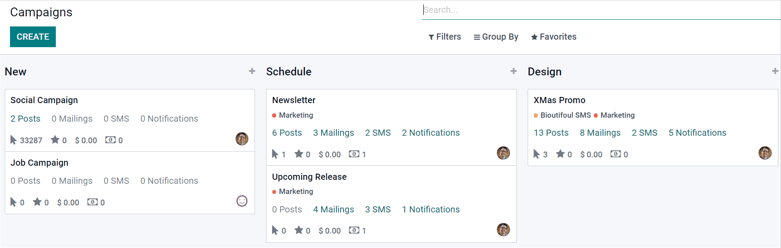
Kampanijos šablonai¶
Paspauskite Naujas, kad sukurtumėte naują kampaniją, ir Odoo atidarys tuščią kampanijos šablono formą, kurią reikia užpildyti. Arba pasirinkite bet kurią anksčiau sukurtą kampaniją, kad ją nukopijuotumėte, peržiūrėtumėte arba redaguotumėte jos kampanijos šablono formą.
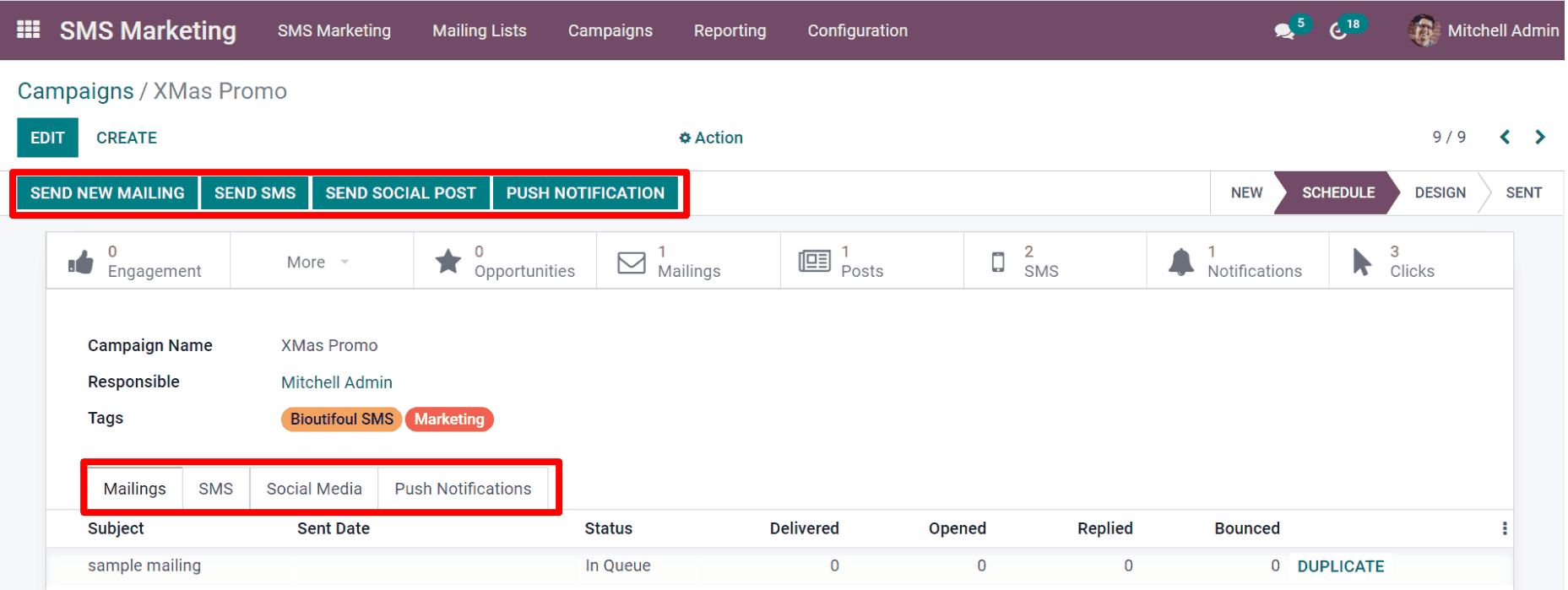
Kiekvienoje kampanijoje virš šablono formos yra galimybės Siųsti naują paštą, Siųsti SMS, Siųsti socialinį pranešimą ir Push Notification pranešimus.
Kiekvieną kartą pridėjus vieną iš tų bendravimo parinkčių prie kampanijos, Odoo sukurs naują atitinkamą skirtuką šablono formoje, kur šio tipo pranešimus galima peržiūrėti ar redaguoti, kartu su įvairiais duomenų rinkiniais, susijusiais su kiekvienu konkrečiu laišku.
Šablono viršuje yra įvairūs analitiniai išmanieji mygtukai. Paspaudus juos, Odoo atskirame puslapyje atskleidžia išsamius, su ta tema susijusius, rodiklius (pvz., Įsitraukimas, Galimybės ir kt.).
Po išmaniais mygtukais yra laukeliai Kampanijos pavadinimas ir Atsakingas asmuo. Odoo taip pat leidžia pridėti įvairias Žymas (jei reikia).
SMS žinučių siuntimas per Kontaktų programėlę¶
SMS žinučių siuntimas tiesiogiai per Kontaktų formas yra galimas pagal numatytuosius nustatymus.
Norėdami taip siųsti SMS, eikite į programą, pasirinkite norimą kontaktą duomenų bazėje ir spustelėkite SMS piktogramą kontaktinėje formoje (šalia Telefono numerio lauko).
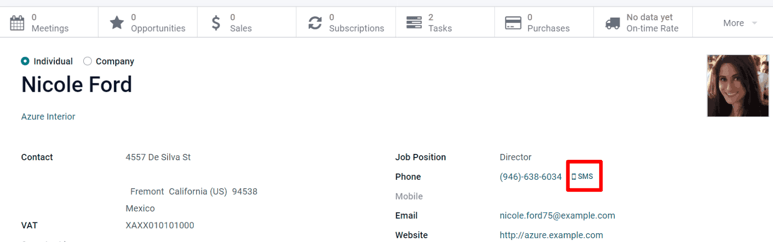
Norėdami išsiųsti žinutę keliems kontaktams vienu metu, eikite į pagrindinį modulio valdymo skydelį, pasirinkite Sąrašo Vaizdą ir pažymėkite visus norimus kontaktus, kuriems turėtų būti išsiųsta SMS žinutė. Tada, pasirinkite Veiksmai, ir paspauskite Siųsti SMS žinutę.
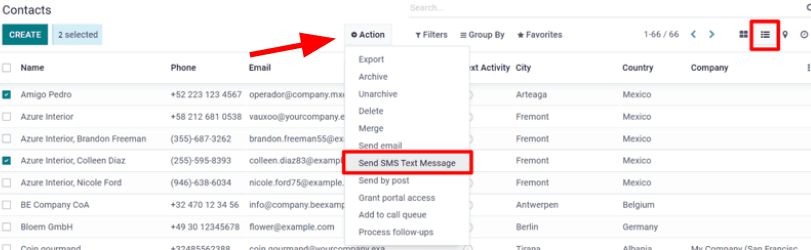
Paruoškite SMS šablonus ateities naudojimui¶
Norėdami išsaugoti SMS šablonus būsimiems naudojimams, aktyvuokite kūrėjo režimą, naviguodami į pagrindinį Odoo prietaisų skydelį su visomis programėlėmis ir pasirinkite . Tada, slinkite žemyn iki Kūrėjo įrankiai skyriaus ir spustelėkite Aktyvuoti kūrėjo režimą.
Kai kūrėjo režimas yra aktyvuotas, pagrindinis Odoo valdymo skydelis vėl atsidaro, tačiau dabar yra matoma vabalo (bug) piktograma, esanti viršutiniame dešiniajame valdymo skydelio kampe; ši piktograma rodo, kad kūrėjo režimas šiuo metu yra aktyvus.
Dabar grįžkite į ir, viršuje matomoje antraštės meniu, pasirinkite , kad pradėtumėte kurti SMS šablonus būsimoms rinkodaros kampanijoms.
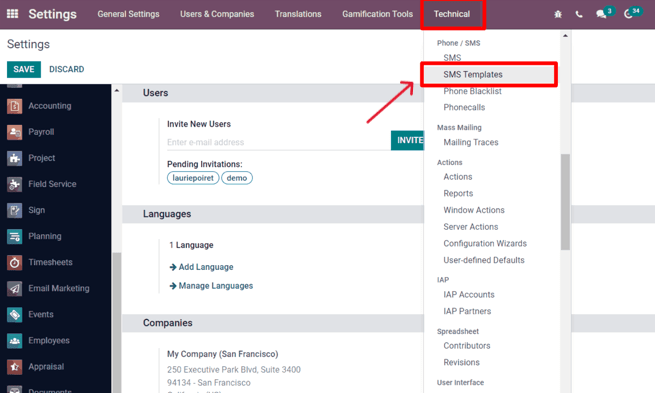
Programos SMS Šablonai prietaisų skydelyje, Odoo rodo visus esamus SMS šablonus. Pagal numatytuosius nustatymus, Sąrašo vaizdas rodo kiekvieno šablono pavadinimą ir gavėjus, kuriems jis taikomas.
Šiame puslapyje galima redaguoti esamus arba sukurti naujus SMS šablonus.